
Spisu treści:
- Autor John Day [email protected].
- Public 2024-01-30 11:29.
- Ostatnio zmodyfikowany 2025-01-23 15:02.

W tym projekcie opowiem Ci o produktach Nortel, ich przeznaczeniu, trochę o nich i jak skonfigurować Key Telephone System Nortel 6x16
Krok 1: Informacje o systemach telefonicznych firmy Nortel
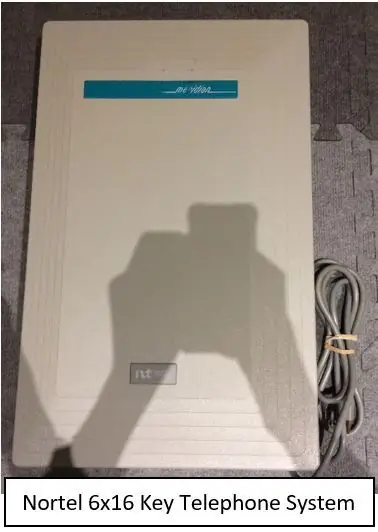
Mimo że firma Nortel (wcześniej znana jako Northern Telecom), która stworzyła pierwszy cyfrowy system przełączania telefonicznego Signal-Link 1 (SL-1) i zrewolucjonizowała świat telekomunikacyjny, już nie istnieje, jej produkty są nadal w użyciu. przez tysiące firm i organizacji na całym świecie. Nortel wykonał wiele różnych systemów telefonicznych, w tym 3x8 (co oznacza 3 linie i 8 telefonów), CICS (Compact Integrated Communications System), MICS (Modular Integrated Communications System), BCM (Business Communication Manager) i Meridian 1. Wszystkie te systemy miały kilka cech wspólnych; jakość, trwałość i niezawodność. Wiele organizacji nadal używa 30-letnich systemów telefonicznych Nortel, które są nadal używane i są w doskonałym stanie. Systemy 8x32, 6x16, CICS i MICS były systemami KSU, a nie PBX. KSU to skrót od Key Service Unit, a PBX oznacza prywatną wymianę oddziałów. Główną różnicą między systemami KSU i PBX jest rozmiar; Systemy KSU były dla tych, którzy nie potrzebowali więcej niż kilku linii, natomiast systemy PBX były w stanie obsłużyć tysiące linii. Ponadto systemy Nortel KSU wykorzystywały telefony firmowe, które miały dostęp do wszystkich funkcji systemu (poprzez przycisk Feature). Chociaż telefony PBX firmy Nortel były podobne do telefonów KSU/kluczowych, nie miały przycisku funkcji; Telefony i użytkownicy PBX byli znacznie bardziej ograniczani i kontrolowani przez administratorów systemu niż użytkownicy KSU. Kluczowe telefony Nortel nie działałyby w systemach PBX, podczas gdy telefony PBX nie działałyby w systemach z kluczami. Tylko własne telefony firmy Nortel będą działać w ich systemach, nie można używać zwykłego domowego telefonu analogowego w systemie Nortel; może zostać uszkodzony przez nadmierną ilość energii przechodzącej przez system do telefonu. Cyfrowe aparaty systemowe Nortel nie wymagały zewnętrznego zasilania, były w całości zasilane pojedynczym kablem telefonicznym RJ-11 wychodzącym z systemu telefonicznego. Głośniki telefonów Nortel, migające światła i przyciski były zasilane przez system telefoniczny, więc potrzebowały więcej mocy. Systemy telefoniczne Nortel są w pełni cyfrowe i półprzewodnikowe, więc nie zawierają ruchomych części. KSU 3x8 i 6x16 nie były rozszerzalne, nie można było dodać poczty głosowej, automatycznej sekretarki ani niczego w tym rodzaju. Systemy telefoniczne Nortel z serii BCM bardzo różniły się od innych, mogły obsługiwać VOIP (Voice Over Internet Protocol/IP), a także tradycyjne telefony analogowe i cyfrowe; były to hybrydowe systemy telefoniczne (KSU i PBX). Systemy te były nieco rozszerzalne, ale miały pewną biurokrację/ograniczenia; zamawiając BCM w firmie Nortel, zapłaciłeś za potrzebną liczbę linii i telefonów. Nortel zaprogramuje w twoim systemie specjalny klucz, który pozwoli ci podłączyć tyle telefonów i linii, za ile zapłaciłeś. Problem polega na tym, że jeśli chciałbyś zaktualizować lub zainstalować więcej telefonów lub linii w swoim systemie, musiałbyś zadzwonić bezpośrednio do Northern Telecom, a oni dadzą ci specjalny „klucz licencyjny” dla twojego systemu. Teraz, ponieważ Nortel już nie istnieje, jest to duży problem, ponieważ nie możesz już uaktualnić swojego systemu! Nie ma Nortela, do którego można zadzwonić! Wraz z rozwojem Internetu Nortel stworzył hybrydowe systemy telefoniczne z serii BCM i miał możliwość większej kontroli nad swoimi użytkownikami.
Krok 2: Kluczowy system telefoniczny Nortel 616
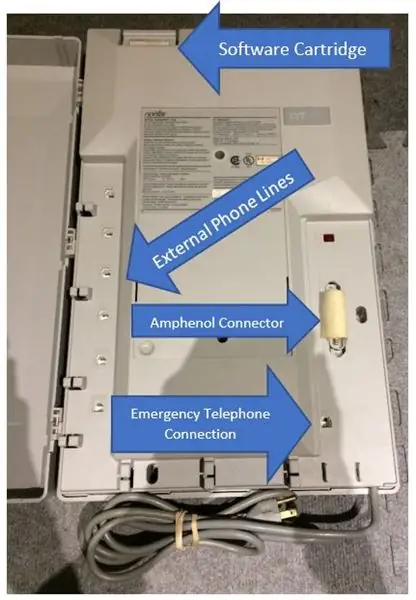
Zasada nr 1: NIGDY nie wyjmuj kasety z oprogramowaniem z Nortel
system telefoniczny, gdy system jest włączony!!! Spowoduje to poważne uszkodzenia i może stanowić zagrożenie
Części Nortela 6x16:
Kaseta z oprogramowaniem: (oczywiste)
Zewnętrzne linie telefoniczne: Tutaj możesz podłączyć przychodzące zewnętrzne linie telefoniczne
Złącze Amphenol: Tutaj podłączasz 25-parowe złącze Amphenol RJ-21. Łączysz to z blokiem dziurkowania, do którego podłączasz telefony/rozszerzenia/stacje, muzykę na oczekiwaniu/muzykę w tle i zewnętrzne stronicowanie.
Alarmowe połączenie telefoniczne: Tutaj można podłączyć standardowy telefon analogowy do użytku w nagłych wypadkach. -Jeżeli zasilanie zostanie wyłączone w Nortel 6x16, przekaźnik wewnątrz systemu połączy awaryjne gniazdo telefoniczne z pierwszą linią systemu, umożliwiając w ten sposób połączenia alarmowe w przypadku awarii zasilania (możesz dzwonić z analogowej linii telefonicznej/ CO-centralna linia biurowa bez zasilania przez telefon analogowy).
Krok 3: Instalacja, podłączenie i podstawowe programowanie
1. Podłącz linie przychodzące do gniazd linii w systemie.
2. Podłącz złącze/okablowanie stacji amphenol do systemu i dociśnij/zakończ połączenia na bloku do dziurkowania.
3. Podłącz system do standardowego gniazdka 120 V. Zalecane jest użycie ochronnika przeciwprzepięciowego.
4. Przejdź do jednego z firmowych telefonów Nortel, które zostały podłączone do systemu. Jeśli telefon ma migające wskaźniki, oznacza to, że trwa inicjalizacja systemu.
5. Gdy miganie przestanie migać, pojawi się godzina i data. Kiedy po raz pierwszy włączysz system, domyślną datą i godziną będzie 1 stycznia 1989 r. lub coś takiego.
6. Wyświetlacz będzie najpierw bardzo przyciemniony w starszych telefonach (M7208, M7310 itd.). Aby to zmienić/zwiększyć kontrast wyświetlacza, naciśnij [Funkcja] [*] [7]. Jeśli Twój telefon ma klawisze programowe (M7310, T7316 itp.), użyj ich do zwiększenia/zmniejszenia kontrastu. Alternatywnie, aby ustawić poziomy kontrastu bez klawiszy programowych, naciśnij 1 dla najniższego kontrastu, 2 dla nieco wyższego itd.
7. System jest teraz włączony i działa! Czas zacząć programować.
8. Aby uzyskać dostęp do programowania systemu, naciśnij [Funkcja] [*] [*] [2] [6] [6] [3] [4] [4].
9. Domyślnie metoda wybierania jest ustawiona na Impulsowe. Chcemy, żeby to był Tone. W starszych wersjach oprogramowania należy przejść do Konfiguracja> Dane linii> Linia 1> i ustawić opcje.
10. Jak zapewne zauważyłeś, kiedy po raz pierwszy podnosisz słuchawkę, nie słyszysz sygnału wybierania, ale zamiast tego pojawia się monit o wybranie linii. Domyślnie pierwsze 2 przyciski z migającymi wskaźnikami są ustawione jako przyciski linii (domyślnie system ma skonfigurowane 2 linie). Po podłączeniu linii naciśnij odpowiedni przycisk linii i powinieneś usłyszeć sygnał wybierania.
11. Jeśli chcesz uzyskać dostęp do linii po podniesieniu słuchawki bez konieczności ręcznego wybierania linii, musisz ustawić linię główną dla zestawu. W programowaniu systemu znajdź ustawienia dla stacji/numeru wewnętrznego/zestawu, dla którego chcesz ustawić linię główną. Stamtąd możesz zmienić tę opcję, przypisując i usuwając linie zewnętrzne / CO (centrala), zezwalając lub nie zezwalając na automatyczne odbieranie przez zestaw głośnomówiący i głośnomówiący (możesz wykonywać połączenia bez słuchawki, a odpowiedź bez użycia rąk może automatycznie odebrać połączenie głosowe). Możesz także przypisać/usunąć przyciski interkomu. Domyślnie zestaw głośnomówiący jest wyłączony i masz 2 przyciski interkomu (ostatnie 2 przyciski obok migających wskaźników).
12. Masz teraz w pełni funkcjonalny system telefoniczny!
Krok 4: Kody funkcji
Kliknij tutaj, aby wyświetlić pełną listę kodów funkcji dla oprogramowania Nortel Norstar 6x16 KSU z uruchomionym oprogramowaniem w wersji 30DAG04
Zalecana:
Telefoniczny system bezpieczeństwa z Arduino: 5 kroków

Telefoniczny system bezpieczeństwa z Arduino: Twój dom nie będzie chroniony, jeśli nie zastosujesz tego projektu. Ten projekt pomoże Ci wywołać alarm przez telefon komórkowy, gdy intruz włamie się do Twojego domu.W ten sposób, jeśli skorzystasz z tego projektu, otrzymasz SMS przez telefon komórkowy i będzie
Stacja dokująca Lego Multi Device, tablet telefoniczny: 15 kroków (ze zdjęciami)

Stacja dokująca Lego Multi Device, tablet telefoniczny: zbuduj własną stację dokującą do ładowania lego
Automat telefoniczny w domu: 6 kroków (ze zdjęciami)

Payphone in the Home: Ten projekt prawdopodobnie zaczął się z powodu mojej dziwnej obsesji na punkcie ćwierćdolarówek i urządzeń na monety. Myślę, że pomogły też legendy o złotych czasach hakowania i phreakingu. Do tego doszedł fakt, że moich telefonów bezprzewodowych nigdy nie znaleziono, co
Jak zmienić telefon komórkowy LG EnV 2 w przenośny modem telefoniczny do laptopa (lub komputera stacjonarnego): 7 kroków

Jak zmienić telefon komórkowy LG EnV 2 w przenośny modem telefoniczny do laptopa (lub komputera stacjonarnego): Wszyscy w pewnym momencie mieliśmy potrzebę korzystania z Internetu tam, gdzie po prostu nie było to możliwe, na przykład w samochodzie lub na wakacjach, gdzie pobierają wysoką opłatę za godzinę korzystania z Wi-Fi. wreszcie wymyśliłem prosty sposób na uzyskanie
Rób niesamowite zdjęcia makro dowolnym aparatem Aparat telefoniczny… Zwłaszcza iPhone: 6 kroków

Rób niesamowite zdjęcia makro dowolnym aparatem Aparat telefoniczny… Zwłaszcza iPhone: Czy kiedykolwiek chciałeś zrobić jedno z tych niesamowitych zdjęć z bliska… to, które mówi… WOW!?… aparatem z aparatem w telefonie nie mniej !? Zasadniczo jest to dodatek do dowolnej kamery telefonu z aparatem, który powiększa istniejący obiektyw aparatu, aby zrobić aw
